
КАТЕГОРИИ:
АстрономияБиологияГеографияДругие языкиДругоеИнформатикаИсторияКультураЛитератураЛогикаМатематикаМедицинаМеханикаОбразованиеОхрана трудаПедагогикаПолитикаПравоПсихологияРиторикаСоциологияСпортСтроительствоТехнологияФизикаФилософияФинансыХимияЧерчениеЭкологияЭкономикаЭлектроника
Просмотр таблиц с помощью области переходов
Область переходов отображает объекты (см. разд. "Что такое базы данных Access" ранее в этой главе), являющиеся частью вашей БД, и позволяет манипулировать ими. Но не всегда вы увидите все объекты вашей БД одновременно. У области переходов есть несколько разных режимов просмотра, поэтому вы можете выбрать именно тот, который вас интересует.
Когда вы впервые создаете БД, в области переходов отображаются только таблицы вашей БД. Пока этого достаточно — помимо всего прочего в вашей БД и нет ничего кроме созданных вами таблиц. (Вы научитесь настраивать область переходов в главе 14.)
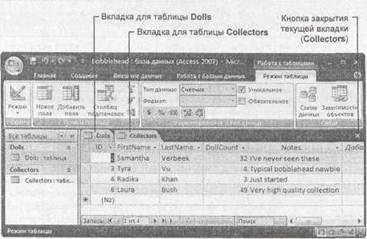
Рис. 1.20. С помощью области переходов вы можете открыть сразу столько таблиц, сколько захотите. Access отводит каждому листу данных отдельное окно-вкладку. Для перехода из одного окна в другое вы просто щелкаете кнопкой мыши нужную вкладку. Если вам кажется, что открыто слишком много таблиц, щелкните мышью значок х, расположенный у правого края полосы вкладок, для того чтобы закрыть текущий лист данных
Для настоящего испытания области переходов нужна БД с несколькими таблицами. Выберите на ленте Создание → Таблицы → Таблица(Create → Tables → Table) для того, чтобы
добавить новую пустую таблицу. Выполните действия, описанные в разд. "Создание простой таблицы "ранее в этой главе для определения стуктуры таблицы и вставки в нее одной-двух записей.
Совет
Не знаете, какую таблицу создать? Попробуйте создать таблицу Collectors (коллекционеры), которая отслеживает всех ваших друзей, разделяющих ваше увлечение куклами-болванчиками. Теперь попробуйте придумать несколько подходящих полей для этой таблицы (помня о том, что не стоит слишком зацикливаться на подробностях), а затем сравните вашу версию с примером на рис. 1.20.
После вставки новой таблицы вы увидите в области переходов и новую, и старую таблицы одновременно. Если вы хотите открыть таблицу, то в области переходов просто дважды щелкните ее кнопкой мыши. Если вы хотите открыть сразу несколько таблиц, программа Access отобразит их как вкладки (рис. 1.20).
Если вы открыли достаточно большое количество таблиц, в конце концов, осе нужные вкладки могут не поместиться на экране. В этой ситуации программа Access вставляет крошечные кнопки прокрутки слева и справа на полосе вкладок. Вы можете с помощью этих кнопок перемещаться по всем вкладкам, хотя это займет немного больше времени.
Дата добавления: 2014-11-13; просмотров: 289; Мы поможем в написании вашей работы!; Нарушение авторских прав |